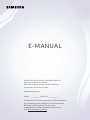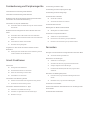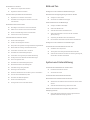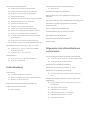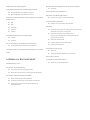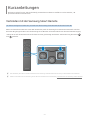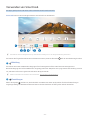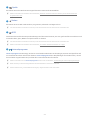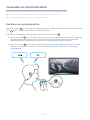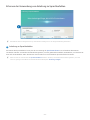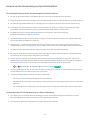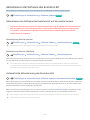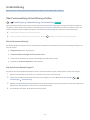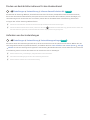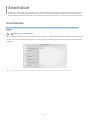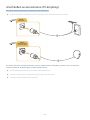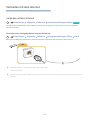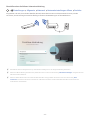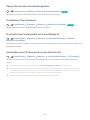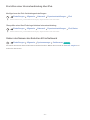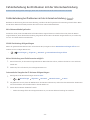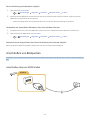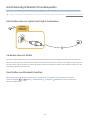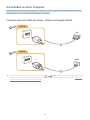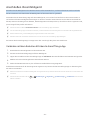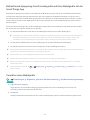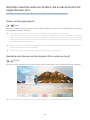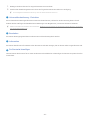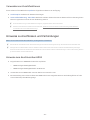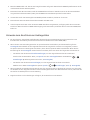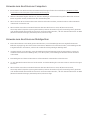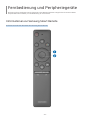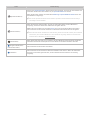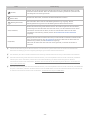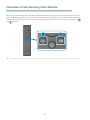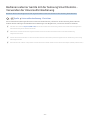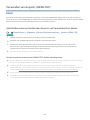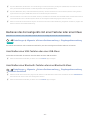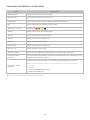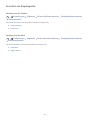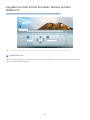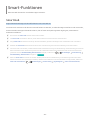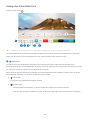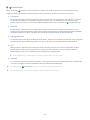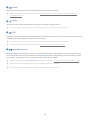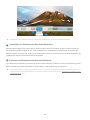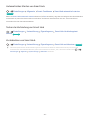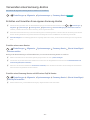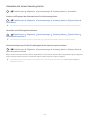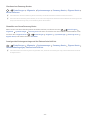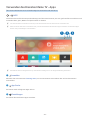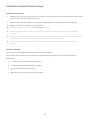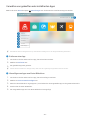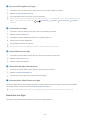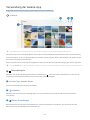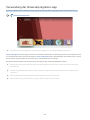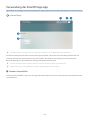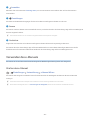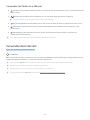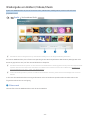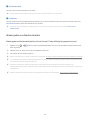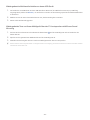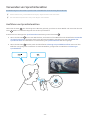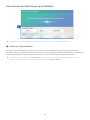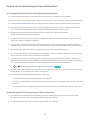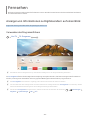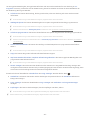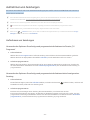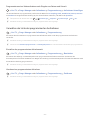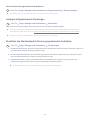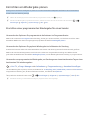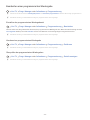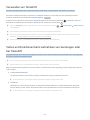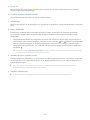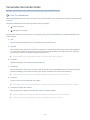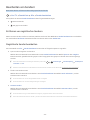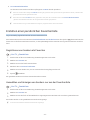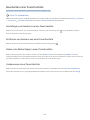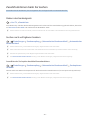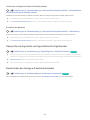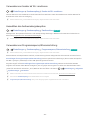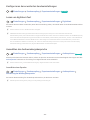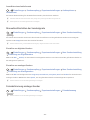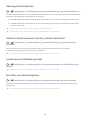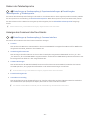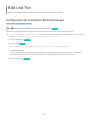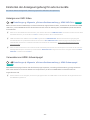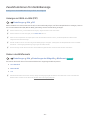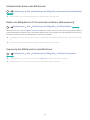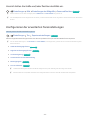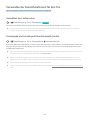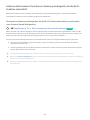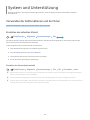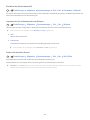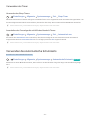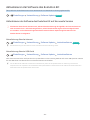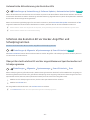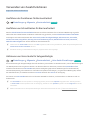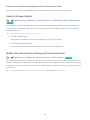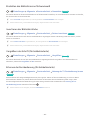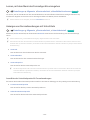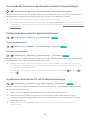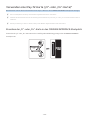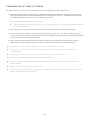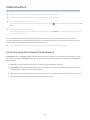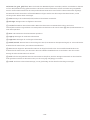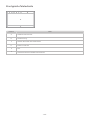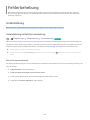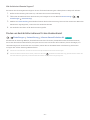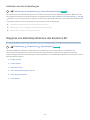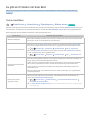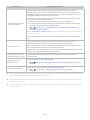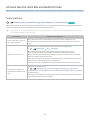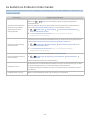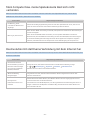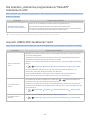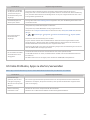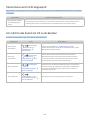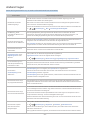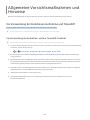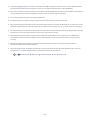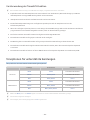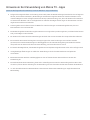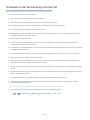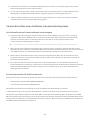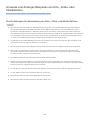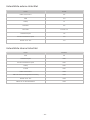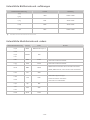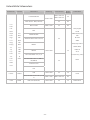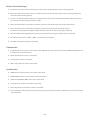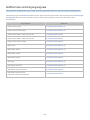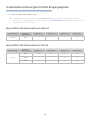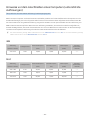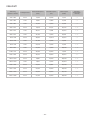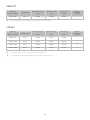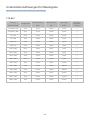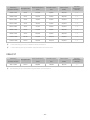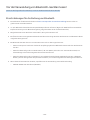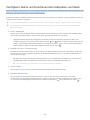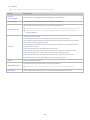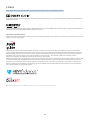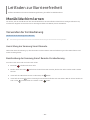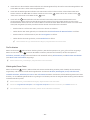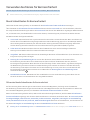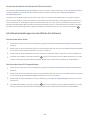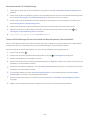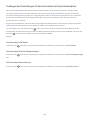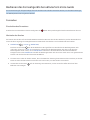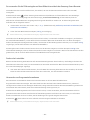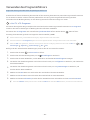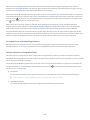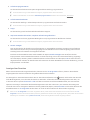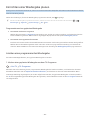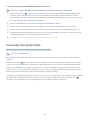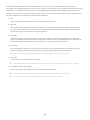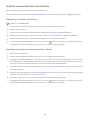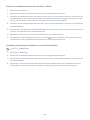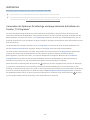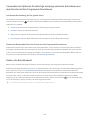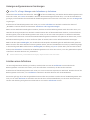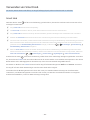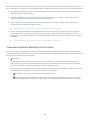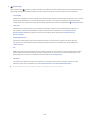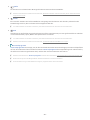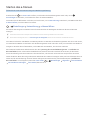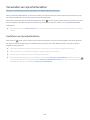E-MANUAL
Vielen Dank, dass Sie sich für dieses Gerät von
Samsung entschieden haben.
Wenn Sie umfassenderen Service wünschen,
registrieren Sie Ihr Gerät unter
www.samsung.com
M o d e l __________________ S e r i a l N o . __________________
Um direkt zu der Seite zu gelangen, die Anweisungen
zur Verwendung des Handbuchs für sehbehinderte
Benutzer enthält, wählen Sie den unten
angegebenen Link Menübildschirm lernen aus.
Link “Menübildschirm lernen”
Deutsch

Fehlerbehebung bei Problemen mit der Internetverbindung
22 Fehlerbehebung bei Problemen mit der Internetverbindung
Anschließen von Bildquellen
23 Anschließen über ein HDMI-Kabel
Anschlussmöglichkeiten für Audioquellen
24 Anschließen über ein (optisches) Digital-Audiokabel
24 Verbinden über ein WLAN
24 Anschließen von Bluetooth-Geräten
Anschließen an einen Computer
25 Verbinden über den HDMI-Anschluss – Bildschirmfreigabe
(HDMI)
Anschließen Ihres Mobilgerät
26 Verbinden mit dem Evolution Kit über die SmartThings-App
27 Bidirektionale Spiegelung Ihres Fernsehgeräts und Ihres
Mobilgeräts mit der SmartThings-App
27 Verwalten eines Mobilgeräts
Wechseln zwischen externen Geräten, die an das Evolution Kit
angeschlossen sind
28 Ändern des Eingangssignals
28 Bearbeiten des Namens und des Symbols für ein externes
Gerät
30 Verwenden von Zusatzfunktionen
Hinweise zu Anschlüssen und Verbindungen
30 Hinweise zum Anschluss über HDMI
31 Hinweise zum Anschluss von Audiogeräten
32 Hinweise zum Anschluss von Computern
32 Hinweise zum Anschluss von Mobilgeräten
Kurzanleitungen
Verbinden mit der Samsung Smart Remote
Verwenden von Smart Hub
Verwenden von Sprachinteraktion
10 Ausführen von Sprachinteraktion
11 Erlernen der Verwendung von Anleitung zu Sprachbefehlen
12 Hinweis vor der Verwendung von Sprachinteraktion
Aktualisieren der Software des Evolution Kit
13 Aktualisieren der Software des Evolution Kit auf die neuste
Version
13 Automatische Aktualisierung des Evolution Kits
Unterstützung
14 Über Fernverwaltung Unterstützung erhalten
15 Finden von Kontaktinformationen für den Kundendienst
15 Anfordern von Serviceleistungen
Anschlüsse
Anschlussplan
Anschließen an eine Antenne (TV-Empfang)
Verbinden mit dem Internet
18 Verbinden mit dem Internet
20 Überprüfen des Internetverbindungsstatus
20 Zurücksetzen Ihres Netzwerks
20 Einschalten des Fernsehgeräts mit einem Mobilgerät
20 Anschließen eines IP Steuergeräts an das Evolution Kit
21 Einrichten einer Internetverbindung über IPv6
21 Ändern des Namens des Evolution Kit im Netzwerk
Inhalt
2

Verwendung der Galerie-App
Verwendung der Universalprogramm-App
Verwendung der SmartThings-App
Verwenden des e-Manuals
60 Starten des e-Manual
61 Verwenden der Tasten im e-Manual
Verwenden des Internets
Wiedergabe von Bildern/Videos/Musik
63 Wiedergeben von Medieninhalten
Verwenden von Sprachinteraktion
65 Ausführen von Sprachinteraktion
66 Kennenlernen der Anleitung zu Sprachbefehlen
67 Hinweis vor der Verwendung von Sprachinteraktion
Fernsehen
Anzeigen von Informationen zu Digitalsendern auf einen Blick
68 Verwenden des Programmführers
Aufnehmen von Sendungen
70 Aufnehmen von Sendungen
71 Verwalten der Liste der programmierten Aufnahmen
72 Anzeigen aufgenommener Sendungen
72 Einstellen des Startzeitpunkts für eine programmierte
Aufnahme
Einrichten von Wiedergabe planen
73 Einrichten einer programmierten Wiedergabe für einen
Sender
74 Bearbeiten einer programmierten Wiedergabe
Verwenden von Timeshift
Tasten und Funktionen beim Aufnehmen von Sendungen oder
bei Timeshift
Verwenden des Senderlistes
Fernbedienung und Peripheriegeräte
Informationen zur Samsung Smart Remote
Verbinden mit der Samsung Smart Remote
Bedienen externer Geräte mit der Samsung Smart Remote -
Verwenden der Universalfernbedienung
Verwenden von Anynet+ (HDMI-CEC)
38 Anschließen externer Geräte über Anynet+ und Verwenden
ihrer Menüs
Bedienen des Fernsehgeräts mit einer Tastatur oder einer
Maus
39 Anschließen einer USB-Tastatur oder einer USB-Maus
39 Anschließen einer Bluetooth-Tastatur oder einer Bluetooth-
Maus
40 Verwenden der Tastatur und der Maus
41 Einrichten der Eingabegeräte
Eingeben von Text mit der Virtuellen Tastatur auf dem
Bildschirm
43 Texteingabe über das Mikrofon der Fernbedienung und die
virtuelle Tastatur auf dem Bildschirm.
Smart-Funktionen
Smart Hub
45 Anzeige des Erster Bildschirm
49 Automatisches Starten von Smart Hub
49 Testen der Verbindung von Smart Hub
49 Zurücksetzen von Smart Hub
Verwenden eines Samsung-Kontos
50 Erstellen und Verwalten Ihres eigenen Samsung-Kontos
51 Anmelden bei einem Samsung-Konto
Verwenden des Dienstes Meine TV - Apps
54 Installieren und Ausführen einer App
55 Verwalten von gekauften oder installierten Apps
56 Bewerten von Apps
3

Bild und Ton
Konfigurieren der erweiterten Bildeinstellungen
Einstellen der Anzeigeumgebung für externe Geräte
89 Anzeigen von UHD-Video
89 Verwenden von HDMI-Schwarzpegel
Zusatzfunktionen für die Bildanzeige
90 Anzeigen mit Bild-im-Bild (PIP)
90 Ändern des Bildformats
91 Automatisches Ändern des Bildformats
91
„Bildanpassung“
91 Anpassung des Bildformats an den Bildschirm
92 Hiermit stellen Sie Größe und/oder Position des Bilds ein.
Konfigurieren der erweiterten Toneinstellungen
Verwenden der Zusatzfunktionen für den Ton
93 Auswählen der Lautsprecher
93 Tonausgabe am Fernsehgerät über Bluetooth-Geräte
94 Anhören des Fernseher-Tons über ein Samsung-Audiogerät,
das die Wi-Fi-Funktion unterstützt
System und Unterstützung
Verwenden der Zeitfunktionen und der Timer
95 Einstellen der aktuellen Uhrzeit
97 Verwenden der Timer
Verwenden des Automatische Schutzzeits
Aktualisieren der Software des Evolution Kit
98 Aktualisieren der Software des Evolution Kit auf die neuste
Version
99 Automatische Aktualisierung des Evolution Kits
Schützen des Evolution Kit vor Hacker-Angriffen und
Schadprogrammen
99 Überprüfen des Evolution Kit und der angeschlossenen
Speichermedien auf Schadprogramme
Bearbeiten von Sendern
78 Entfernen von registrierten Sendern
78 Registrierte Sender bearbeiten
Erstellen einer persönlichen Favoritenliste
79 Registrieren von Sendern als Favoriten
79 Auswählen und Anzeigen von Sendern nur aus der
Favoritenliste
Bearbeiten einer Favoritenliste
80 Hinzufügen von Sendern zu einer Favoritenliste
80 Entfernen von Sendern aus einer Favoritenliste
80 Ändern der Reihenfolge in einer Favoritenliste
80 Umbenennen einer Favoritenliste
Zusatzfunktionen beim Fernsehen
81 Ändern des Sendesignals
81 Suchen nach verfügbaren Sendern
82 Überprüfen der Signalinfo und Signalstärke für Digitalsender
82 Beschränken der Anzeige auf bestimmte Kanäle
83 Verwenden von Sender ab 18 J. markieren
83 Auswählen der Audiowiedergabeoption
83 Verwenden von Programmsperre/Alterseinstufung
84 Konfigurieren der erweiterten Sendeeinstellungen
84 Lesen von digitalem Text
84 Auswählen der Audiowiedergabesprache
85 Manuelles Einstellen der Sendesignale
85 Feinabstimmung analoger Sender
86 Übertragen der Senderliste
86 Aktivieren/Deaktivieren der Funktion „Kanalnr. bearbeiten“
86 Löschen eines CAM-Bedienerprofils
86 Einrichten des Satellitensystems
87 Ändern der Teletextsprache
87 Anzeigen des Common Interface-Menüs
4

Ich kann den Ton nicht klar und deutlich hören
115 Testen des Tons
Es besteht ein Problem mit dem Sender.
Mein Computer bzw. meine Spielekonsole lässt sich nicht
verbinden
Das Evolution Kit stellt keine Verbindung mit dem Internet her
Die Funktion „Aufnahme programmieren/Timeshift“
funktioniert nicht
Anynet+ (HDMI-CEC) funktioniert nicht
Ich habe Probleme, Apps zu starten/verwenden
Meine Datei wird nicht abgespielt
Ich möchte das Evolution Kit zurücksetzen
Andere Fragen
Allgemeine Vorsichtsmaßnahmen
und Hinweise
Vor Verwendung der Funktionen Aufnahme und Timeshift
122 Vor Verwendung der Aufnahme- und der Timeshift-Funktion
124 Vor Verwendung der Timeshift-Funktion
Tonoptionen für unterstützte Sendungen
Hinweis vor der Verwendung von Meine TV - Apps
Hinweise vor der Verwendung von Internet
127 Vor dem Einrichten einer drahtlosen Internetverbindung
lesen
Hinweise zum Anzeigen/Abspielen von Foto-, Video- oder
Musikdateien
128 Einschränkungen bei Verwendung von Foto-, Video- und
Musik-Dateien
129 Unterstützte externe Untertitel
129 Unterstützte interne Untertitel
130 Unterstützte Bildformate und -auflösungen
130 Unterstützte Musikformate und -codecs
131 Unterstützte Videocodecs
Verwenden von Zusatzfunktionen
100 Ausführen der Funktionen für Barrierefreiheit
100 Ausführen von Schnelltasten für Barrierefreiheit
100 Aktivieren von Voice Guide für Sehgeschädigte
101 Audio für Sehgeschädigte
101 Weißer Text auf schwarzem Hintergrund (starker Kontrast)
102 Einstellen des Bildschirms auf Schwarzweiß
102 Invertieren der Bildschirmfarbe
102 Vergrößern der Schrift (für Sehbehinderte)
102 Erlernen der Fernbedienung (für Sehbehinderte)
103 Lernen, mit dem Menü des Fernsehgeräts umzugehen
103 Anzeigen von Fernsehsendungen mit Untertiteln
104 Tonausgabe des Fernsehers über Bluetooth-Geräte (für
Hörgeschädigte)
104 Konfigurieren der erweiterten Systemeinstellungen
104 Zurücksetzen des Evolution Kit auf die Werkseinstellungen
Verwenden einer Pay-TV-Karte („CI“- oder „CI+“-Karte)“
105 Einsetzen der „CI“- oder „CI+“-Karte in den COMMON
INTERFACE-Steckplatz
106 Verwenden der „CI“- oder „CI+“-Karte
Teletextfunktion
107 Auf der Samsung Smart Remote Fernbedienung
109 Eine typische Teletextseite
Fehlerbehebung
Unterstützung
110 Unterstützung mittels Fernverwaltung
111 Finden von Kontaktinformationen für den Kundendienst
112 Anfordern von Serviceleistungen
Diagnose von Betriebsproblemen des Evolution Kit
Es gibt ein Problem mit dem Bild.
113 Testen des Bildes
5

Bedienen des Fernsehgeräts bei aktiviertem Voice Guide
151 Fernsehen
Verwenden des Programmführers
Einrichten einer Wiedergabe planen
156 Löschen einer programmierten Wiedergabe
Verwenden des Senderlistes
159 Erstellen einer persönlichen Favoritenliste
Aufnahme
161 Verwenden der Optionen für sofortige und programmierte
Aufnahmen im Fenster „TV-Programm“
162 Verwenden der Optionen für sofortige und
programmierte Aufnahmen aus dem Fenster mit den
Programminformationen
162 Ändern der Aufnahmezeit
163 Anzeigen aufgenommener Sendungen
163 Löschen einer Aufnahme
Verwenden von Smart Hub
164 Smart Hub
165 Verwenden des Erster Bildschirm in Smart Hub
Starten des e-Manual
Verwenden von Sprachinteraktion
169 Ausführen von Sprachinteraktion
Bildformate und Eingangssignale
Unterstützte Auflösungen für UHD-Eingangssignale
134 Wenn HDMI UHD Color deaktiviert (Aus) ist
134 Wenn HDMI UHD Color deaktiviert (Ein) ist
Hinweise vor dem Anschließen eines Computers (unterstützte
Auflösungen)
135 IBM
135 MAC
136 VESA DMT
137 VESA CVT
137 CTA-861
Unterstützte Auflösungen für Videosignale
138 CTA-861
139 VESA CVT
Vor der Verwendung von Bluetooth-Geräten lesen!
140 Einschränkungen für die Nutzung von Bluetooth
Verfügbare Tasten und Funktionen beim Abspielen von Musik
Lizenz
Leitfaden zur Barrierefreiheit
Menübildschirm lernen
Verwenden der Fernbedienung
145 Ausrichtung der Samsung Smart Remote.
145 Beschreibung der Samsung Smart Remote-Fernbedienung.
Verwenden des Menüs für Barrierefreiheit
147 Menü Schnelltasten für Barrierefreiheit
148 Schrittweise Anleitungen zum Ausführen der Optionen
150 Festlegen der Einstellungen für Barrierefreiheit mit
Sprachinteraktion
6

- 7 -
Kurzanleitungen
Sprachinteraktion und Smart Hub.
Verbinden mit der Samsung Smart Remote
Um das Fernsehgerät zu bedienen, verbinden Sie die Samsung Smart Remotemit dem Evolution Kit.
Wenn Sie das Evolution Kit zum ersten Mal einschalten, wird die Samsung Smart Remote automatisch mit dem
Evolution Kit gekoppelt. Wenn sich die Samsung Smart Remote nicht automatisch mit dem Evolution Kit koppelt,
richten Sie sie auf das Evolution Kit und halten Sie dann gleichzeitig mindestens 3 Sekunden lang die Tasten
und gedrückt.
" Das Aussehen, die Tasten und die Funktionen der Samsung Smart Remote können sich je nach Modell unterscheiden.
" Weitere Informationen zur Samsung Smart Remote erhalten Sie im Abschnitt „Informationen zur Samsung Smart Remote“.

- 8 -
Verwenden von Smart Hub
Für Apps, Spiele, Filme und vieles mehr verbinden Sie sich mit Smart Hub.
Smart Hub bietet in einem einzigen Fenster eine Vielzahl von Funktionen.
Quellen
TV HDMI 1 HDMI 2 USB 1 USB 2 Anschlussplan Universalfer…
Quelle
" Das Bild auf dem Fernsehgerät kann je nach Modell und Region von der obigen Abbildung abweichen.
Sie können die folgenden Funktionen und Features nutzen, wenn Sie die Taste auf der Fernbedienung drücken.
1
Mitteilung
Sie können eine Liste mit Benachrichtigungen für alle Ereignisse auf Ihrem Evolution Kit anzeigen. Eine
Benachrichtigung wird auf dem Bildschirm angezeigt, wenn der Zeitpunkt einer programmierten Sendung erreicht
ist, oder wenn auf einem registrierten Gerät ein Ereignis eintritt.
" Weitere Informationen erhalten Sie im Abschnitt „Anzeige des Erster Bildschirm“.
2
Einstellungen
Wenn das Symbol markiert ist, wird oberhalb vom Menü eine Liste mit Symbolen für Schnelleinstellungen
angezeigt. Häufig verwendete Funktionen können Sie durch Klicken auf das Symbol schnell einstellen.

- 9 -
3
Quelle
Sie können ein an das Evolution Kit angeschlossenes externes Gerät auswählen.
" Weitere Informationen erhalten Sie im Abschnitt „Wechseln zwischen externen Geräten, die an das Evolution Kit
angeschlossen sind“.
4
Suchen
Sie können in Smart Hub nach Sendern, Programmen, Filmtiteln und Apps suchen.
" Um diese Funktion verwenden zu können, muss das Evolution Kit mit dem Internet verbunden sein.
5
APPS
Installieren Sie einfach die entsprechenden Apps auf Ihrem Evolution Kit, um eine große Vielfalt von Inhalten rund
um Nachrichten, Sport, Wetter und Spiele nutzen zu können.
" Um diese Funktion verwenden zu können, muss das Evolution Kit mit dem Internet verbunden sein.
" Weitere Informationen erhalten Sie im Abschnitt „Verwenden des Dienstes Meine TV - Apps“.
6
Universalprogramm
Universalprogramm ist eine App, mit der Sie verschiedene Inhalte wie TV-Sendungen, Dramen und Spielfilme auf
nur einem Gerät suchen und abrufen können. Universalprogramm kann Empfehlungen für Inhalte liefern, die auf
Ihre Vorlieben zugeschnitten sind, und Sie über neue Dramaserien informieren.
" Weitere Informationen zu Universalprogramm erhalten Sie im Abschnitt „Verwendung der Universalprogramm-App“.
" Bilder können je nach den Möglichkeiten des Dienstanbieters unscharf erscheinen.
" Diese Funktion wird, je nach Modell bzw. Region, möglicherweise nicht unterstützt.

- 10 -
Verwenden von Sprachinteraktion
Zur Bedienung Ihres Fernsehers sprechen Sie in das Mikrofon Ihrer Samsung Smart Remote.
" Diese Funktion wird, je nach Modell bzw. Region, möglicherweise nicht unterstützt.
" Die unterstützte Sprache kann sich je nach Region unterscheiden.
Ausführen von Sprachinteraktion
Halten Sie die Taste Ihrer Samsung Smart Remote gedrückt, sprechen Sie einen Befehl und lassen Sie dann die
Taste wieder los. Das Evolution Kit erkennt den Sprachbefehl.
Drücken Sie zum Anzeigen der Sprachinteraktion-Anleitung einmal die Taste .
● Wenn Sie die Taste zum ersten Mal drücken, wird unten auf dem Bildschirm die Schaltfläche Verwenden
der Sprachinteraktion angezeigt. Drücken Sie die Taste Auswählen. Das Popup-Fenster Verwenden der
Sprachinteraktion und ein Tutorial zur Verwendung von Sprachinteraktion werden angezeigt.
● Wenn Sie die Taste drücken, wird die Schaltfläche Anleitung zu Sprachbefehlen öffnen unten auf dem
Bildschirm angezeigt. Durch Drücken der Taste Auswählen gelangen Sie zum Bildschirm Anleitung zu
Sprachbefehlen.

- 11 -
Erlernen der Verwendung von Anleitung zu Sprachbefehlen
Anleitung zu Sprachbefehlen
Hier sind einige Dinge, die ich für Sie tun kann.
" Das Bild auf dem Fernsehgerät kann je nach Modell und Region von der obigen Abbildung abweichen.
1
Anleitung zu Sprachbefehlen
Sie können die Sprachbefehle lernen, die Sie zur Nutzung der Sprachinteraktion in verschiedenen Situationen
verwenden müssen. Verwenden Sie die Richtungstasten, um den gewünschten Befehl auszuwählen, und drücken Sie
dann auf die Auswählen-Taste. Sie können den Fernseher mit verschiedenen Sprachbefehlen bedienen.
" Wenn Sie sich ein Tutorial über die Sprachinteraktion ansehen möchten, verwenden Sie die Richtungstasten, um nach
unten zu gelangen und wählen Sie anschließend die Menüoption Anleitung anzeigen.

- 12 -
Hinweis vor der Verwendung von Sprachinteraktion
Vorsichtsmaßnahmen für die Verwendung der Sprachinteraktion
● Die bei der Sprachinteraktion unterstützte Sprache kann sich je nach Region unterscheiden.
● Einige Funktionen sind nicht verfügbar, wenn die eingestellte Sprache von der Sprache Ihres Landes abweicht.
● Die Funktion Sprachinteraktion ist nur verfügbar, wenn das Evolution Kit mit dem Internet verbunden ist.
● Selbst wenn das Evolution Kit mit dem Internet verbunden ist, kann es vorkommen, dass aufgrund eines
Serverfehlers in Zusammenhang mit der Sprachinteraktion keine Antwort erhalten wird.
● Bei Aktualisierungen der Sprachinteraktion kann es vorkommen, dass die bestehenden
Funktionsspezifikationen geändert werden.
● Sprachinteraktion ist nur bei Evolution Kits verfügbar, die diese Funktion unterstützen. In diesem Fall wird
eine Fernbedienung mit Mikrofon geliefert.
● Symbole wie „-“ und Sonderzeichen werden nicht unterstützt. Dementsprechend arbeitet diese Funktion
möglicherweise nicht ordnungsgemäß, wenn ein Wort oder ein Satz numerische Werte oder Symbole enthält.
● Die gefundenen Ergebnisse enthalten möglicherweise nicht alle möglichen Ergebnisse.
● Für manche Anwendungen sind möglicherweise Zahlungen zu leisten. Deshalb müssen Sie möglicherweise
einen Antrag oder Vertrag für die Anwendung abschließen.
● Um den aktuellen Sender durch Ansagen des Sendernamens als Sprachbefehle zu wechseln, müssen Sie
Netzbetreiber einrichten beenden. Wird der Vorgang Netzbetreiber einrichten nicht automatisch ausgeführt
oder abgeschlossen, können Sie ihn über das nachfolgend beschriebene Menü abschließen.
– Einstellungen Allgemein Einrichtung starten Jetzt testen
● Um die Spracheingabefunktion und die Smart Search-Funktion zu verwenden, müssen Sie der Erhebung und
Verwendung Ihrer Sprachdaten durch Dritte zustimmen.
● Um die Sprachinteraktion-Function zu nutzen, müssen Sie:
– Stimmen Sie den Nutzungsbedingungen für Smart Hub zu.
– Stimmen Sie den Hinweisen zur Erhebung und Verwendung personenbezogener Daten für den Smart Hub-
Dienst zu.
– der Erhebung und Verwendung personenbezogener Daten für den Sprachinteraktionsdienst zustimmen.
Voraussetzungen für die Verwendung von Sprachinteraktion
● Die Leistung der Sprachinteraktion ist abhängig von Ihrer Tonlage/Lautstärke, Ihrer Aussprache und der
Betriebsumgebung (Ton des Fernsehgeräts und Umgebungsgeräusche).
● Die optimale Lautstärke für Sprachbefehle liegt zwischen 75 und 80 dB.

- 13 -
Aktualisieren der Software des Evolution Kit
Überprüfen Sie die Softwareversion Ihres Evolution Kit und aktualisieren Sie sie gegebenenfalls.
Einstellungen Unterstützung Software-Update Jetzt testen
Aktualisieren der Software des Evolution Kit auf die neuste Version
[
Schalten Sie das Evolution Kit NICHT aus, während die Aktualisierung durchgeführt wird. Das Evolution Kit
wird automatisch aus- und wieder eingeschaltet, sobald die Aktualisierung der Software abgeschlossen
ist. Die Video- und Audioeinstellungen werden bei einem Software-Update möglicherweise auf die
Standardwerte zurückgesetzt.
Aktualisierung über das Internet
Einstellungen Unterstützung Software-Update Jetzt aktualisieren Jetzt testen
" Die Aktualisierung aus dem Internet setzt eine aktive Internetverbindung voraus.
Aktualisierung über ein USB-Gerät
Einstellungen Unterstützung Software-Update Jetzt aktualisieren
Nach dem Herunterladen und Speichern der Updatedatei von der Samsung-Website auf einen USB-Speicher müssen
Sie das USB-Gerät zum Aktualisieren an das Evolution Kit anschließen.
" Samsung.com auf Ihren
Computer herunter. Speichern Sie anschließend das Update-Paket im Stammordner Ihres USB-Geräts. Andernfalls kann
das Evolution Kit das Update-Paket nicht finden.
Automatische Aktualisierung des Evolution Kits
Einstellungen Unterstützung Software-Update Automatisches Update Jetzt testen
Wenn das Evolution Kit mit dem Internet verbunden ist, können Sie die Software des Evolution Kit beim Fernsehen
automatisch aktualisieren lassen. Wenn die Hintergrund-Aktualisierung abgeschlossen ist, wird das Update beim
nächsten Einschalten des Fernsehgeräts angewendet.
Wenn Sie den Nutzungsbedingungen für Smart Hub zustimmen, wird Automatisches Update automatisch auf Ein
eingestellt. Wenn Sie diese Funktion deaktivieren möchten, schalten Sie sie mit der Auswählen-Taste aus.
" Diese Funktion nimmt eine längere Zeit in Anspruch, wenn gleichzeitig eine andere Netzwerkfunktion genutzt wird.
" Diese Funktion erfordert eine Internetverbindung.

- 14 -
Unterstützung
Bei Problemen mit Ihrem Evolution Kit können Sie direkt von Samsung Hilfe anfordern.
Über Fernverwaltung Unterstützung erhalten
Einstellungen Unterstützung Fernverwaltung Jetzt testen
Nach der Zustimmung zu unserem Servicevertrag können Sie Fernverwaltung für den Zugriff auf Remote Support
verwenden, damit ein Servicetechniker von Samsung Ihren Fernseher diagnostiziert, Probleme behebt und Ihre TV-
Software dezentral über das Web aktualisiert. Sie können Fernverwaltung auch aktivieren bzw. deaktivieren.
" Diese Funktion erfordert eine Internetverbindung.
" Sie können diese Funktion auch starten, indem Sie die Taste mindestens 5 Sekunden lang gedrückt halten.
Was ist Fernunterstützung?
Der Samsung Remote Support-Service bietet Ihnen individuelle Unterstützung durch einen Samsung-Techniker, der
(aus der Ferne):
● Diagnostizieren Sie Ihr Evolution Kit
● Passen Sie die Einstellungen für Ihr Evolution Kit an
● Setzen Sie Ihr Evolution Kit auf die werksseitigen Standardwerte zurück
● Empfohlene Firmware-Updates für Sie installiert
Wie funktioniert Remote Support?
Sie können den Samsung Remote Support-Service für Ihr Evolution Kit ganz unkompliziert in Anspruch nehmen:
1.
Rufen Sie das Samsung-Callcenter an, und bitten Sie um Fernunterstützung.
2.
Öffnen Sie das Menü auf Ihrem Evolution Kit, und navigieren Sie zum Bereich Unterstützung. (
Einstellungen Unterstützung)
3.
Wählen Sie Fernverwaltung. Anschließend können Sie den Servicevertrag lesen und ihm zustimmen. Wenn das
PIN-Fenster angezeigt wird, nennen Sie dem Techniker Ihre PIN.
4.
Der Techniker wird dann auf Ihr Evolution Kit zugreifen.

- 15 -
Finden von Kontaktinformationen für den Kundendienst
Einstellungen Unterstützung Infos zu diesem Evolution-Kit Jetzt testen
Die Adresse der Samsung-Website, die Telefonnummer des Call Centers, die Modellnummer Ihres Evolution Kit,
die Version der Evolution Kit-Software, die Open Source-Lizenz und andere Informationen, die Sie benötigen, um
Unterstützung durch unseren Service zu erhalten, können Sie von den Mitarbeitern des Samsung-Callcenters
erfragen oder auf der Samsung-Website finden.
" Sie können Informationen auch durch Scannen des QR-Codes Ihres Evolution Kit anzeigen.
" Sie können diese Funktion auch starten, indem Sie die Taste mindestens 5 Sekunden lang gedrückt halten. Halten Sie
die Taste weiterhin gedrückt, bis das Kundeninformations-Popup-Fenster angezeigt wird.
Anfordern von Serviceleistungen
Einstellungen Unterstützung Unterstützungsanfrage Jetzt testen
Sie können einen Serviceleistungen anfordern, wenn Sie ein Problem mit dem Evolution Kit haben. Wählen Sie das
zum festgestellten Problem passende Element, und wählen Sie dann Jetzt anfordern oder Termin planen Anfrage
Senden. Ihre Service-Anfrage wird registriert. Das Samsung Kundendienstcenter in Ihrer Nähe wird sich mit Ihnen
in Verbindung setzen um Ihren Servicetermin zu vereinbaren oder zu bestätigen.
" Diese Funktion wird, je nach Region, möglicherweise nicht unterstützt.
" Sie müssen den Bedingungen für den Serviceauftrag zustimmen.
" Diese Funktion erfordert eine Internetverbindung.

- 16 -
Anschlüsse
Sie können Fernsehsendungen anzeigen, indem Sie mit dem Antennenkabel eine Antenne an das Evolution Kit
anschließen. Sie erhalten Zugang zum Internet, wenn Sie ein LAN-Kabel anschließen oder eine Verbindung zum
Drahtlos-Router herstellen. Mit Hilfe der verschiedenen Anschlüsse können Sie auch externe Geräte anschließen.
Anschlussplan
Sie können detaillierte Informationen über externe Geräte anzeigen, die Sie an das Evolution Kit anschließen
können.
Quelle Anschlussplan
Hier erhalten Sie Informationen zum Anschließen verschiedener externer Geräte wie Kabelreceiver, Spielkonsole und
PC. Wenn Sie die Verbindungsmethode für ein externes Gerät auswählen, werden Ihnen detaillierte Informationen
angezeigt.
Anschlussplan
Kabel-Box/Medienw… HDMI
Spielkonsole
PC
Audiogerät
Mobilgerät
Externer Speicher
Zubehör
" Das Bild auf dem Fernsehgerät kann je nach Modell und Region von der obigen Abbildung abweichen.

- 17 -
Anschließen an eine Antenne (TV-Empfang)
Sie können ein Antennenkabel an das Evolution Kit anschließen.
" Falls Sie einen Kabel- oder Satellitenreceiver verwenden, ist kein Antennenanschluss erforderlich.
ANT IN
(AIR/CABLE)
ANT IN
(SATELLITE MAIN)
(SATELLITE SUB.)
Am besten verbinden Sie beide Anschlüsse mit einem Multischalter oder DiSEqC- Schalter usw. und stellen die
Funktion Antennen-Verbindungstyp auf Zwei Oszillatoren ein.
" Die Verbindungsmethode kann je nach Modell unterschiedlich sein.
" Das DVB-T2-System wird je nach Region möglicherweise nicht unterstützt.
" Dies hängt von dem Modell und der Region ab.

- 18 -
Verbinden mit dem Internet
Sie können über das Evolution Kit Zugang zum Internet bekommen.
Verbinden mit dem Internet
Einstellungen Allgemein Netzwerk Netzwerkeinstellungen öffnen Jetzt testen
Sie können die Geräteeinstellungen so wählen, dass Ihr Fernsehgerät eine Verbindung zu einem verfügbaren
Netzwerk herstellt.
Herstellen einer kabelgebundenen Internetverbindung
Einstellungen Allgemein Netzwerk Netzwerkeinstellungen öffnen Kabel
Wenn Sie ein LAN-Kabel anschließen, verbindet sich das Evolution Kit automatisch mit dem Internet.
LAN
" Verwenden Sie für den Anschluss ein CAT7-Kabel (*STP-Kabel).
* Shielded Twist Pair
" Wenn die Netzwerkgeschwindigkeit weniger als 10 Mbit/s beträgt, kann das Evolution Kit keine Verbindung zum Internet
aufbauen.

- 19 -
Herstellen einer drahtlosen Internetverbindung
Einstellungen Allgemein Netzwerk Netzwerkeinstellungen öffnen Drahtlos
Vergewissern Sie sich, dass Sie die SSID (den Namen) des Drahtlosrouters und das Kennwort kennen, ehe Sie
versuchen, die Verbindung herzustellen. Befolgen Sie dann die Anweisungen auf dem Bildschirm.
Drahtlose Verbindung
Drahtloses Netzwerk auswählen.
Aktualisieren
" Das Bild auf dem Fernsehgerät kann je nach Modell und Region von der obigen Abbildung abweichen.
" Wenn kein WLAN-Router gefunden wird, wählen Sie unten in der Liste den Eintrag Netzwerk hinzufügen und geben Sie den
Netzwerknamen (SSID) ein.
" Wenn Ihr WLAN-Router über eine Taste für WPS oder PBC verfügt, wählen Sie unten in der Liste den Eintrag WPS
verwenden und drücken Sie dann innerhalb von 2 Minuten am Router auf die Taste WPS oder PBC. Das Evolution Kit
verbindet sich automatisch.

- 20 -
Überprüfen des Internetverbindungsstatus
Einstellungen Allgemein Netzwerk Netzwerkstatus Jetzt testen
Sie können den aktuellen Status der Netzwerk- und Internetverbindung anzeigen.
Zurücksetzen Ihres Netzwerks
Einstellungen Allgemein Netzwerk Netzwerk zurücksetzen Jetzt testen
Alle Netzwerkeinstellungen auf Werkseinstellungen zurücksetzen.
Einschalten des Fernsehgeräts mit einem Mobilgerät
Einstellungen Allgemein Netzwerk Experteneinstellungen Mit dem
Mobilgerät einschalten.
Sie können ein Fernsehgerät, das mit dem gleichen Netzwerk wie das Evolution Kit verbunden sind, mit Hilfe eines
Mobilgeräts anschalten.
Anschließen eines IP Steuergeräts an das Evolution Kit
Einstellungen Allgemein Netzwerk Experteneinstellungen IP-Fernzugriff
Sie können ein IP-Steuergerät an das Evolution Kit anschließen, um Ihr IP-Gerät per Fernzugriff verwalten zu
können.
" Damit Sie diese Funktion verwenden können, muss Mit dem Mobilgerät einschalten. eingeschaltet sein.
" Das Einschalten dieser Funktion kann zur Folge haben, dass weitere IP-Steuergeräte Ihr Evolution Kit steuern können.
Wir empfehlen, diese Funktion nur zu aktivieren, wenn ein zugelassener Controller eines Drittanbieters speziell für ein
Evolution Kit installiert und konfiguriert und Ihr Wi-Fi-Netzwerk passwortgeschützt ist.
" Diese Funktion wird, je nach Modell bzw. Region, möglicherweise nicht unterstützt.
Seite wird geladen ...
Seite wird geladen ...
Seite wird geladen ...
Seite wird geladen ...
Seite wird geladen ...
Seite wird geladen ...
Seite wird geladen ...
Seite wird geladen ...
Seite wird geladen ...
Seite wird geladen ...
Seite wird geladen ...
Seite wird geladen ...
Seite wird geladen ...
Seite wird geladen ...
Seite wird geladen ...
Seite wird geladen ...
Seite wird geladen ...
Seite wird geladen ...
Seite wird geladen ...
Seite wird geladen ...
Seite wird geladen ...
Seite wird geladen ...
Seite wird geladen ...
Seite wird geladen ...
Seite wird geladen ...
Seite wird geladen ...
Seite wird geladen ...
Seite wird geladen ...
Seite wird geladen ...
Seite wird geladen ...
Seite wird geladen ...
Seite wird geladen ...
Seite wird geladen ...
Seite wird geladen ...
Seite wird geladen ...
Seite wird geladen ...
Seite wird geladen ...
Seite wird geladen ...
Seite wird geladen ...
Seite wird geladen ...
Seite wird geladen ...
Seite wird geladen ...
Seite wird geladen ...
Seite wird geladen ...
Seite wird geladen ...
Seite wird geladen ...
Seite wird geladen ...
Seite wird geladen ...
Seite wird geladen ...
Seite wird geladen ...
Seite wird geladen ...
Seite wird geladen ...
Seite wird geladen ...
Seite wird geladen ...
Seite wird geladen ...
Seite wird geladen ...
Seite wird geladen ...
Seite wird geladen ...
Seite wird geladen ...
Seite wird geladen ...
Seite wird geladen ...
Seite wird geladen ...
Seite wird geladen ...
Seite wird geladen ...
Seite wird geladen ...
Seite wird geladen ...
Seite wird geladen ...
Seite wird geladen ...
Seite wird geladen ...
Seite wird geladen ...
Seite wird geladen ...
Seite wird geladen ...
Seite wird geladen ...
Seite wird geladen ...
Seite wird geladen ...
Seite wird geladen ...
Seite wird geladen ...
Seite wird geladen ...
Seite wird geladen ...
Seite wird geladen ...
Seite wird geladen ...
Seite wird geladen ...
Seite wird geladen ...
Seite wird geladen ...
Seite wird geladen ...
Seite wird geladen ...
Seite wird geladen ...
Seite wird geladen ...
Seite wird geladen ...
Seite wird geladen ...
Seite wird geladen ...
Seite wird geladen ...
Seite wird geladen ...
Seite wird geladen ...
Seite wird geladen ...
Seite wird geladen ...
Seite wird geladen ...
Seite wird geladen ...
Seite wird geladen ...
Seite wird geladen ...
Seite wird geladen ...
Seite wird geladen ...
Seite wird geladen ...
Seite wird geladen ...
Seite wird geladen ...
Seite wird geladen ...
Seite wird geladen ...
Seite wird geladen ...
Seite wird geladen ...
Seite wird geladen ...
Seite wird geladen ...
Seite wird geladen ...
Seite wird geladen ...
Seite wird geladen ...
Seite wird geladen ...
Seite wird geladen ...
Seite wird geladen ...
Seite wird geladen ...
Seite wird geladen ...
Seite wird geladen ...
Seite wird geladen ...
Seite wird geladen ...
Seite wird geladen ...
Seite wird geladen ...
Seite wird geladen ...
Seite wird geladen ...
Seite wird geladen ...
Seite wird geladen ...
Seite wird geladen ...
Seite wird geladen ...
Seite wird geladen ...
Seite wird geladen ...
Seite wird geladen ...
Seite wird geladen ...
Seite wird geladen ...
Seite wird geladen ...
Seite wird geladen ...
Seite wird geladen ...
Seite wird geladen ...
Seite wird geladen ...
Seite wird geladen ...
Seite wird geladen ...
Seite wird geladen ...
Seite wird geladen ...
Seite wird geladen ...
Seite wird geladen ...
Seite wird geladen ...
Seite wird geladen ...
Seite wird geladen ...
-
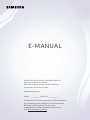 1
1
-
 2
2
-
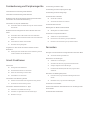 3
3
-
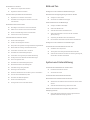 4
4
-
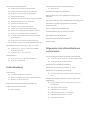 5
5
-
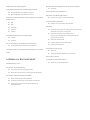 6
6
-
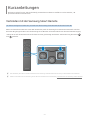 7
7
-
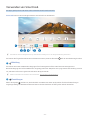 8
8
-
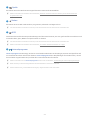 9
9
-
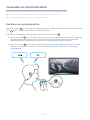 10
10
-
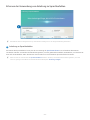 11
11
-
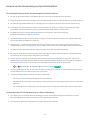 12
12
-
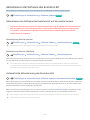 13
13
-
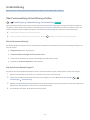 14
14
-
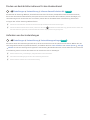 15
15
-
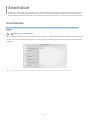 16
16
-
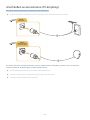 17
17
-
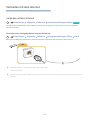 18
18
-
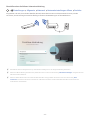 19
19
-
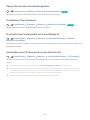 20
20
-
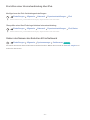 21
21
-
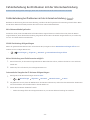 22
22
-
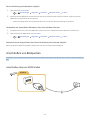 23
23
-
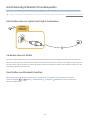 24
24
-
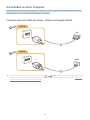 25
25
-
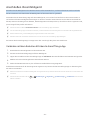 26
26
-
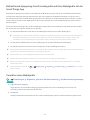 27
27
-
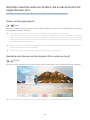 28
28
-
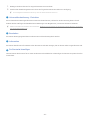 29
29
-
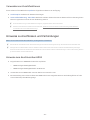 30
30
-
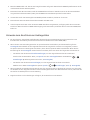 31
31
-
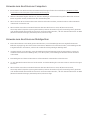 32
32
-
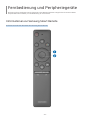 33
33
-
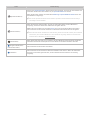 34
34
-
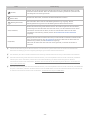 35
35
-
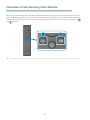 36
36
-
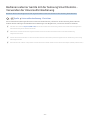 37
37
-
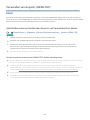 38
38
-
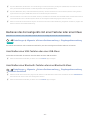 39
39
-
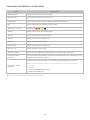 40
40
-
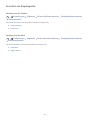 41
41
-
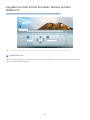 42
42
-
 43
43
-
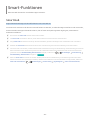 44
44
-
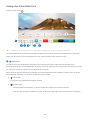 45
45
-
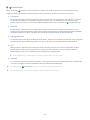 46
46
-
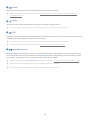 47
47
-
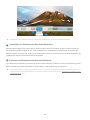 48
48
-
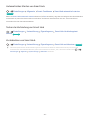 49
49
-
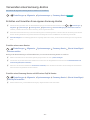 50
50
-
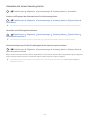 51
51
-
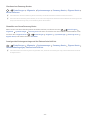 52
52
-
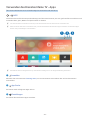 53
53
-
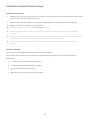 54
54
-
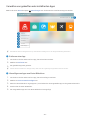 55
55
-
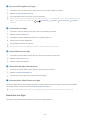 56
56
-
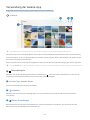 57
57
-
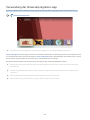 58
58
-
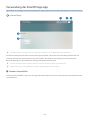 59
59
-
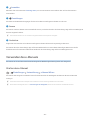 60
60
-
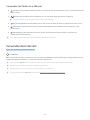 61
61
-
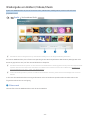 62
62
-
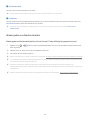 63
63
-
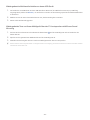 64
64
-
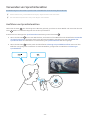 65
65
-
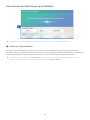 66
66
-
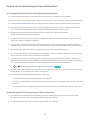 67
67
-
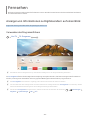 68
68
-
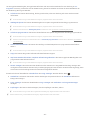 69
69
-
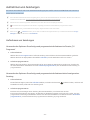 70
70
-
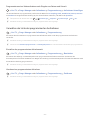 71
71
-
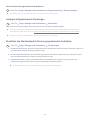 72
72
-
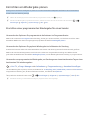 73
73
-
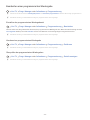 74
74
-
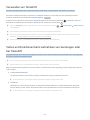 75
75
-
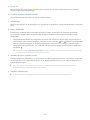 76
76
-
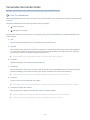 77
77
-
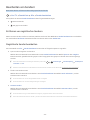 78
78
-
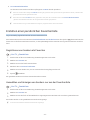 79
79
-
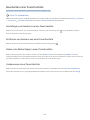 80
80
-
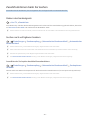 81
81
-
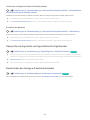 82
82
-
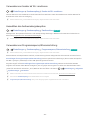 83
83
-
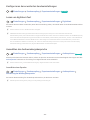 84
84
-
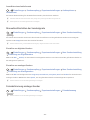 85
85
-
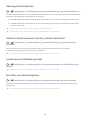 86
86
-
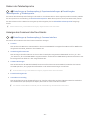 87
87
-
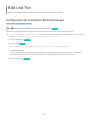 88
88
-
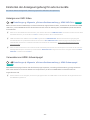 89
89
-
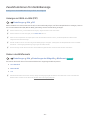 90
90
-
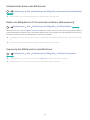 91
91
-
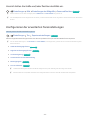 92
92
-
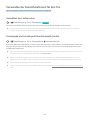 93
93
-
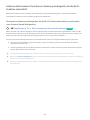 94
94
-
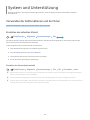 95
95
-
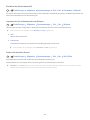 96
96
-
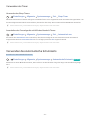 97
97
-
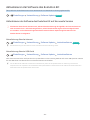 98
98
-
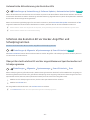 99
99
-
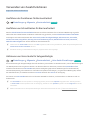 100
100
-
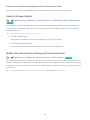 101
101
-
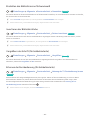 102
102
-
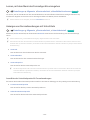 103
103
-
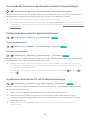 104
104
-
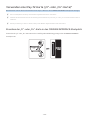 105
105
-
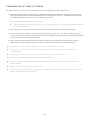 106
106
-
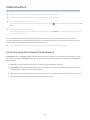 107
107
-
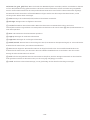 108
108
-
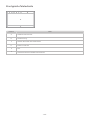 109
109
-
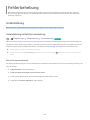 110
110
-
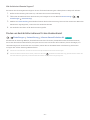 111
111
-
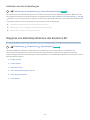 112
112
-
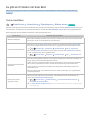 113
113
-
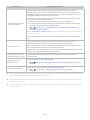 114
114
-
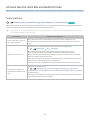 115
115
-
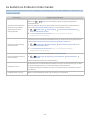 116
116
-
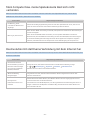 117
117
-
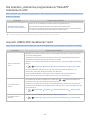 118
118
-
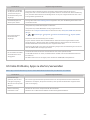 119
119
-
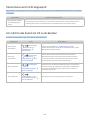 120
120
-
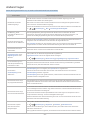 121
121
-
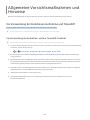 122
122
-
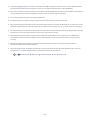 123
123
-
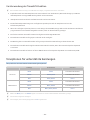 124
124
-
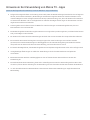 125
125
-
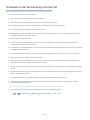 126
126
-
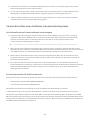 127
127
-
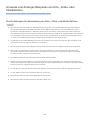 128
128
-
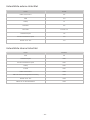 129
129
-
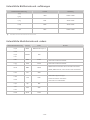 130
130
-
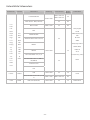 131
131
-
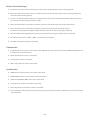 132
132
-
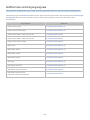 133
133
-
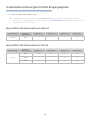 134
134
-
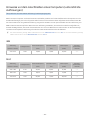 135
135
-
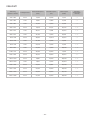 136
136
-
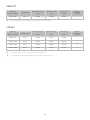 137
137
-
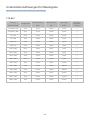 138
138
-
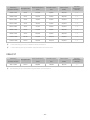 139
139
-
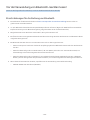 140
140
-
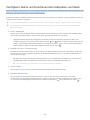 141
141
-
 142
142
-
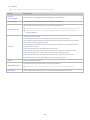 143
143
-
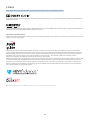 144
144
-
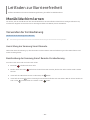 145
145
-
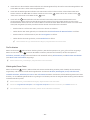 146
146
-
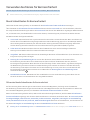 147
147
-
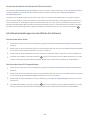 148
148
-
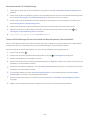 149
149
-
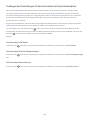 150
150
-
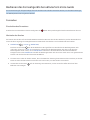 151
151
-
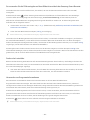 152
152
-
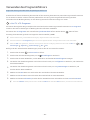 153
153
-
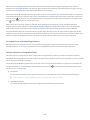 154
154
-
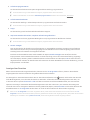 155
155
-
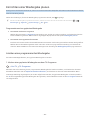 156
156
-
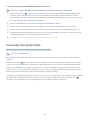 157
157
-
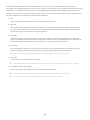 158
158
-
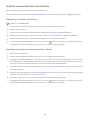 159
159
-
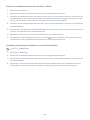 160
160
-
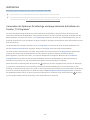 161
161
-
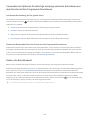 162
162
-
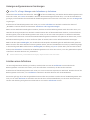 163
163
-
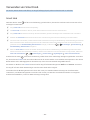 164
164
-
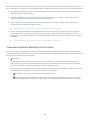 165
165
-
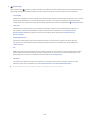 166
166
-
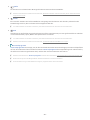 167
167
-
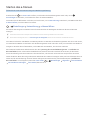 168
168
-
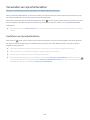 169
169
Verwandte Artikel
-
Samsung UE50MU7003U Bedienungsanleitung
-
Samsung UE32N5375AU Benutzerhandbuch
-
Samsung UE32N5375AU Benutzerhandbuch
-
Samsung UE55M5500 Benutzerhandbuch
-
Samsung T27H390SEX Benutzerhandbuch
-
Samsung UE55KU6500U Bedienungsanleitung
-
Samsung GQ49Q6FNGT Benutzerhandbuch
-
Samsung UE65NU7670S Benutzerhandbuch
-
Samsung UE65NU7670S Benutzerhandbuch
-
Samsung UE65JS9000L Bedienungsanleitung